Kaip išspręsti klaidą „Razer synapse network not available“.
Kitas Naudingas Vadovas / / August 05, 2021
Jei esate nuolatinis ir atsidavęs kompiuterio vartotojas, galbūt tikrai esate susipažinęs su „Razer“ ir jo produktais. Dėl jų universalumo ir patikimumo jie yra gana populiarūs tarp vartotojų. „Razer“ tvarkyklių programinė įranga valdo visus populiarius „Razer“ įrenginius, įskaitant „Razer“ pelę ir „Razer“ klaviatūrą.
Dažnas „Razer“ produkto vartotojas galėjo naudoti ir „Razer“ sinapsės programinę įrangą. Nors kartais tai gali sukelti problemą ir nustoti veikti. Iššokantis langas su užrašu „Razer synapse- network not available“ gali jums sukelti problemų. Norėdami tai išspręsti, mes pateikėme įvairių pataisymų savo skaitytojams.
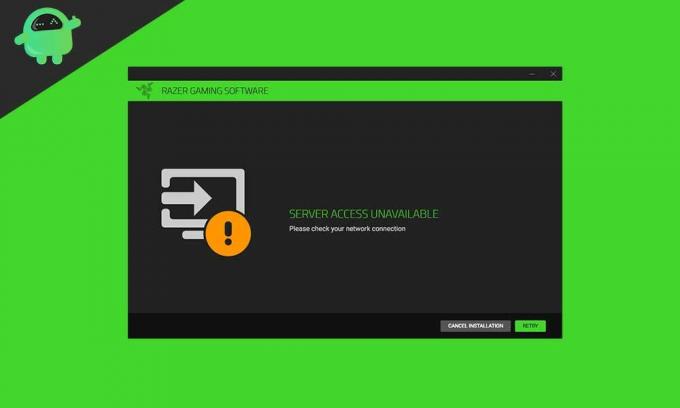
Turinys
- 1 Kas yra „Razer“ sinapsė?
- 2 Kodėl „Razer“ sinapsė neveikia mano sistemoje?
-
3 Ištaisykite klaidą „Razer synapse network not available“.
- 3.1 1 sprendimas - pašalinkite ir iš naujo įdiekite visus „Razer“ įrenginius
- 3.2 2 sprendimas. Atnaujinkite visas suderinamas tvarkykles iš paprastos tvarkyklės programinės įrangos.
- 3.3 3 sprendimas. Pataisykite „Razer“ sinapsę
- 3.4 4 sprendimas. Atnaujinkite „Razer“ sinapsę
- 3.5 5 sprendimas - atnaujinkite „Windows“ sistemą
- 3.6 6 sprendimas. Norėdami patikrinti, ar nėra tinklo problemų, paleiskite „Windows“ trikčių šalinimo įrankį
- 3.7 7 sprendimas - atlikite antivirusinę paiešką
Kas yra „Razer“ sinapsė?
„Razer“ sinapsė yra konfigūracijos programinė įranga, leidžianti vartotojui suteikti priskyrimą jūsų „Razer“ periferinių įrenginių makronams ar persiuntimo valdikliams, o tada automatiškai išsaugoti visus nustatymus debesyje. Jis taip pat žinomas kaip debesies pagrindu sukurta tvarkyklių programinė įranga.
Kodėl „Razer“ sinapsė neveikia mano sistemoje?
Prieš pradedant taisyti klaidą, svarbu žinoti apie jos atsiradimo priežastį. Mes žinome, kad „Razer“ sinapsė valdo visus „Razer“ produktus, todėl staigus jo sustabdymas gali sukelti erzinančią situaciją vartotojui. „Razer“ sinapsės, rodančios neprieinamą tinklo klaidą, priežasčių gali būti daug. Tai gali apimti virusus ar kenkėjiškas programas, sugadintus sistemos failus, pasenusius ir sugadintus tvarkykles, seną „Windows“ arba blogą interneto ryšį. Daugeliu atvejų perėjimas prie gero interneto ryšio gali greitai išspręsti problemą. Bet jei ne, tada turite tai išspręsti rankiniu būdu.
Ištaisykite klaidą „Razer synapse network not available“.
1 sprendimas - pašalinkite ir iš naujo įdiekite visus „Razer“ įrenginius
Pirmasis būdas išspręsti „Razer synapse network error“ problemą yra visų „Razer“ įrenginių pašalinimas ir įdiegimas iš naujo. Tada ji galės išspręsti šią problemą jūsų „Windows“ sistemoje.
- Pirmiausia eikite į paieškos meniu ir įveskite „Run“ arba paspauskite „Windows + R“, kad atidarytumėte Run dialogo langą.
- Dabar tuščioje vietoje įveskite „devmgmt.msc“ ir spustelėkite Gerai.
- Kitame meniu suraskite ir spustelėkite „Žmogaus sąsajos įrenginys“, „Klaviatūros“ ir „Pelės ir kiti žymėjimo prietaisai“ vienas po kito, kad juos išplėstumėte.
- Dabar galite pamatyti visus „Razer“ įrenginius. Dešiniuoju pelės mygtuku spustelėkite kiekvieną iš jų ir pasirinkite parinktį „Pašalinti įrenginį“. Pašalindami nepamirškite pasirinkti parinkties „taip pat ištrinti tvarkykles“.
- Dabar vėl eikite į paieškos juostą ir įveskite „Program“ ir pasirodžiusiame sąraše pasirinkite „Programa ir funkcijos“.
- Suraskite programą „Razer synapse“ ir spustelėkite mygtuką „Pašalinti“.

- Dabar reikia atjungti visus „Razer“ įrenginius iš sistemos. Po 5–10 minučių galėsite juos vėl prijungti.
- Dabar „Windows“ automatiškai pradės iš naujo įdiegti visas „Razer“ įrenginio tvarkykles.
- Galiausiai iš pagrindinio meniu paleiskite / įdiekite „Razer“ sinapsės programą.
„Razer“ sinapsės programa dabar pradės veikti jūsų sistemoje. Turite patikrinti, ar jis veikia be klaidų, ar ne.
2 sprendimas. Atnaujinkite visas suderinamas tvarkykles iš paprastos tvarkyklės programinės įrangos.
„Driver's easy“ yra populiariausia programinė įranga, leidžianti atnaujinti visas suderinamas tvarkykles jūsų sistemoje. Tas pats išspręs „Razer“ sinapsės tinklą nėra “„ Windows 10 “ar kitose„ Windows “sistemose.
- Pirmiausia apsilankykite oficialioje „Driver's easy“ svetainėje ir atsisiųskite sąrankos failą. Čia turite įdiegti įrankį savo sistemoje.
- Paleiskite įrankį ir spustelėkite mygtuką „Nuskaityti dabar“.
- Dabar jis nuskaitys visus įrenginius ir tvarkykles ir praneš jums apie visas esamas problemas.
- Kai nuskaitymo procesas bus baigtas, kairėje šoninėje juostoje galite pamatyti mygtuką „Atnaujinti“. Spustelėkite mygtuką „Atnaujinti“ ir visi paveikti ir pasenę tvarkyklės bus atnaujintos.
- Taip pat galite spustelėti mygtuką „Atnaujinti viską“, kad atnaujintumėte visus likusius tvarkykles.
Kai atnaujinimo procesas bus atliktas, pagaliau perkraukite savo sistemą. „Razer“ sinapsė dabar pradės veikti jūsų sistemoje.
3 sprendimas. Pataisykite „Razer“ sinapsę
- Pirmiausia meniu Pradėti raskite ir atidarykite „Valdymo skydelis“.
- Dešiniojo skaidrės ekrane pasirinkite „Pašalinti programą“.
- Čia pasirinkite „Razer synapse“ ir spustelėkite „Keisti“.
- Dabar kitame atidarytame lange pasirinkite skirtuką „Remontas“. Dabar ji nuskaitys, ar programoje nėra failų taisymo, ir pataisys reikiamą lauką.
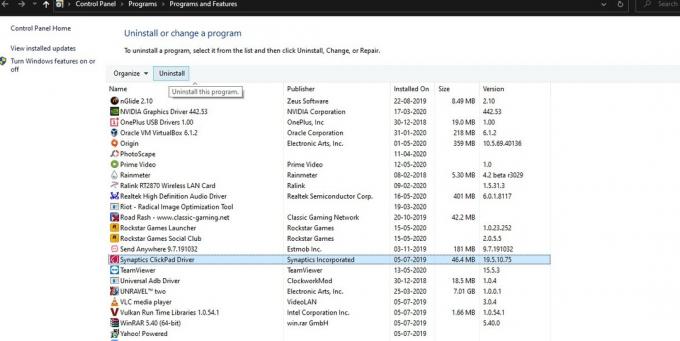
- Galiausiai paleiskite programą iš naujo, kad patikrintumėte, ar klaida dabar ištaisyta.
4 sprendimas. Atnaujinkite „Razer“ sinapsę
Klaida „Razer synapse network not available“ taip pat įvyksta, kai naudojate pasenusią „Razer“ sinapsės programos versiją.
- Pirmiausia paleiskite „Razer“ sinapsės programą.
- Atidarykite sistemos dėklą, dešiniuoju pelės mygtuku spustelėkite piktogramą „Razer synapse“ ir pasirinkite „Check for update“. (Dabar jis nuskaitys visus laukiančius atnaujinimus ir atliks užduotį).
- Galiausiai iš naujo paleiskite „Razer“ sinapsę.
5 sprendimas - atnaujinkite „Windows“ sistemą
Atnaujinus „Windows“ bus optimizuotas sistemos veikimas ir našumas. Naujesnis naujinimas taip pat pašalins visas esamas klaidas ir klaidas.
- Valdymo skydelyje eikite į „Sistema ir sauga“.
- Dabar pasirinkite skyrių „Windows atnaujinimas“ ir spustelėkite „Tikrinti naujinimus“.

Dabar „Windows“ ras ir įdiegs visus galimus naujinimus.
6 sprendimas. Norėdami patikrinti, ar nėra tinklo problemų, paleiskite „Windows“ trikčių šalinimo įrankį
Trikčių šalinimo priemonės naudojimas visada yra vienas iš naudingų sprendimų, kaip atsikratyti maksimalių klaidų iš „Windows“ sistemos.
- Norėdami atidaryti „Windows“ nustatymų ekraną, paspauskite „Windows + I“.
- Dabar spustelėkite „Atnaujinti ir saugumas“ ir kairiajame skydelyje pasirinkite „Trikčių šalinimo įrankis“.
- Čia pasirinkite „Interneto ryšys“ ir spustelėkite skirtuką „Vykdyti trikčių šalinimo įrankį“.
- Vykdykite ekrane pateiktą instrukciją, kad pritaikytumėte rekomenduojamus pataisymus.
7 sprendimas - atlikite antivirusinę paiešką
Negalime paneigti galimybės, jei dėl kompiuterio sistemoje įvykusio viruso ar kenkėjiškos programos įvyksta kokių nors klaidų. Čia vienas iš standartinių ir naudingų pataisų yra antivirusinės programinės įrangos nuskaitymas. Galite naudoti tokius kaip „Windows Defender“ arba kai kuriuos mokamus.
Tai buvo galimi klaidos „Razer synapse network not available“ taisymo būdai. Taikydami vieną iš šių taisymo būdų, galite sklandžiai naudoti „Razer“ sinapsės programinę įrangą ir kitus „Razer“ įrenginius. Mes stengėmės, kad visa procedūra būtų jums greita ir lengva.
Apskritai „Razer“ tinklo sinapsės klaidų problema nėra labai rimta problema. Nors tai gali neleisti jums naudoti „Razer synapse“ programinės įrangos ir apskritai jos įrenginių. Taigi, norint išvengti tokių aplinkybių, visada geriau klaidą ištaisyti kuo greičiau. Jei turite klausimų ar atsiliepimų, užrašykite komentarą žemiau esančiame komentarų laukelyje.



